
In der folgenden Spalte des Pagoda-Panel-Tutorials erfahren Sie, wie Sie den Apache-Reverse-Proxy im Pagoda-Panel konfigurieren, um die Portweiterleitung zu implementieren in Not!

Entwicklungsumgebung
Serverumgebung: Centos 6.9
WEB-Server: Apache
Service Management Panel: Pagoda Panel 5.7.0
Vorwort
Ich bin kürzlich während der Entwicklung auf ein Problem gestoßen. Die Adresse einer meiner Verwaltungsseiten lautet: https://. ServerAdress:8090, ich möchte https://ServerAdress (Port 443) verwenden, um auf diese Verwaltungsseite zuzugreifen. Daher frage ich online ab, wie die Portweiterleitung implementiert werden kann. Es gibt zwei Möglichkeiten, die Online-Abfrage durchzuführen: 1. Ändern Sie iptable auf dem Server Portweiterleitung; 2. Verwenden Sie Apache als Reverse-Proxy. Da es mehrere Websites auf dem Server gibt, habe ich die zweite Methode gewählt: blog.csdn.net/shishui5271…
Aber die Logik der Konfiguration von Apache Die Online-Methode unterscheidet sich etwas von der Verwendung des Pagoden-Panels. Nachdem ich sie erkundet habe, werde ich die Lösung aufzeichnen.
Schritte
1. Öffnen Sie die Pagoden-Website, klicken Sie auf die zu konfigurierende Site, um [Site-Änderung] aufzurufen 2. Fügen Sie unter [[Reverse Proxy] der Site-Änderung] die URL + den Port hinzu, an den Sie unter „Ziel-URL“ weiterleiten möchten. Wenn ich beispielsweise Port 443 an Port 8090 weiterleiten möchte, gebe ich https:/ ein. /ServerAdress:8090 hier.“ „Domänennamen senden“ ist die Standardeinstellung. Klicken Sie hier, um den Reverse-Proxy zu starten.
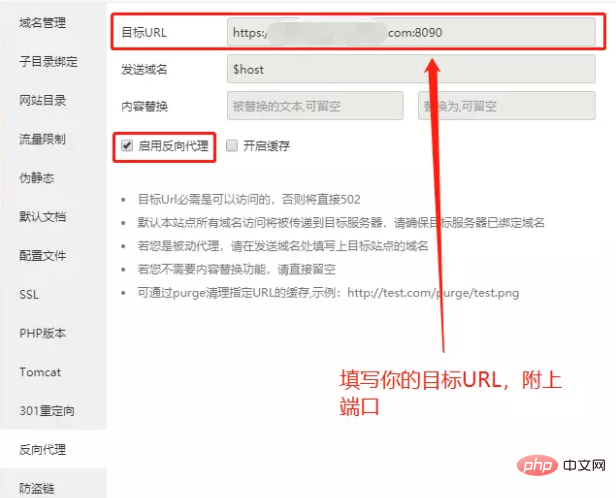 3. Nach Abschluss des vorherigen Schritts können Sie immer noch nicht darauf zugreifen Wenn Sie auf https://ServerAdress zugreifen, wird ein Proxy-Fehler gemeldet. Öffnen Sie die Konfigurationsdatei, suchen Sie das 443 VisualHost-Codesegment in der Konfigurationsdatei, fügen Sie zwei Codezeilen zum folgenden Code hinzu
3. Nach Abschluss des vorherigen Schritts können Sie immer noch nicht darauf zugreifen Wenn Sie auf https://ServerAdress zugreifen, wird ein Proxy-Fehler gemeldet. Öffnen Sie die Konfigurationsdatei, suchen Sie das 443 VisualHost-Codesegment in der Konfigurationsdatei, fügen Sie zwei Codezeilen zum folgenden Code hinzu
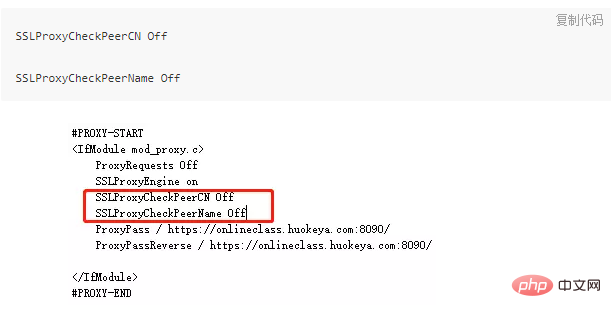 4. Starten Sie den Apache-Dienst neu
4. Starten Sie den Apache-Dienst neu
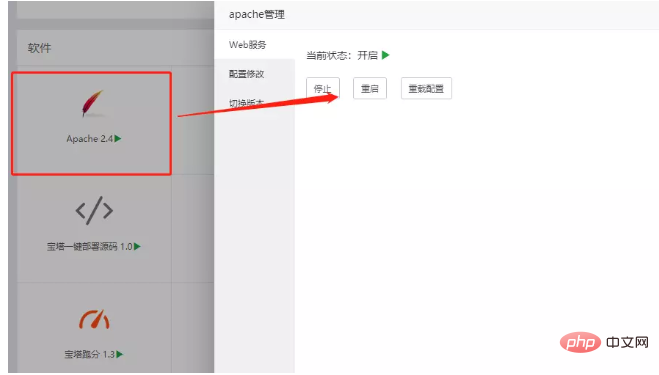 5. Öffnen Sie https://ServerAdress im Browser und prüfen Sie, ob es sich um den Inhalt von Port 8090 handelt.
5. Öffnen Sie https://ServerAdress im Browser und prüfen Sie, ob es sich um den Inhalt von Port 8090 handelt.
Das obige ist der detaillierte Inhalt vonKonfigurieren Sie den Apache-Reverse-Proxy im Pagoda-Bedienfeld, um die Portweiterleitung zu implementieren. Für weitere Informationen folgen Sie bitte anderen verwandten Artikeln auf der PHP chinesischen Website!




